9FJU-004
Afdrukken op enveloppen
Hier wordt beschreven hoe u enveloppen correct plaatst en erop afdrukt.
Voer stap 1 tot en met stap 3 uit.
Computerschermen of illustraties die in dit gedeelte worden gebruikt, zijn die van LBP673Cdw, tenzij anders vermeld. Afhankelijk van het model en het besturingssysteem dat u gebruikt, kan wat in dit gedeelte wordt beschreven er anders uitzien.
Stap 1 Enveloppen plaatsen
Voordat u enveloppen gaat plaatsen,

Bereid de enveloppen eerst voor, bijvoorbeeld door de krul eruit te halen voordat u ze plaatst, om een papierstoring of kreukels te voorkomen.
1
Sluit de flap van de enveloppen.
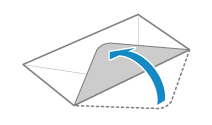
2
Strijk de enveloppen glad om alle resterende lucht eruit te persen en de randen plat te drukken.
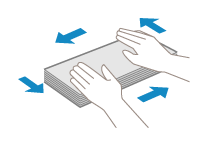
3
Maak de enveloppen aan de hoeken los en strijk oneffenheden weg.
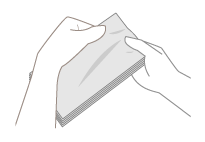
4
Maak van de enveloppen een rechte stapel door ze met de zijkanten op een vlakke ondergrond te stoten.
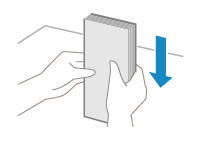
Plaatsen in de multifunctionele lade (LBP673Cdw / LBP246dw / LBP243dw)
1
Sluit de flappen.
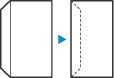
2
Plaats de enveloppen zo dat de rand met de flap aan de linkerkant zit en de voorkant (afdrukzijde) naar boven.
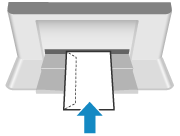
Geef vervolgens het papierformaat en het papiertype op. Enveloppen in de multifunctionele lade (LBP673Cdw / LBP246dw / LBP243dw)
Plaatsen in de papierlade (LBP673Cdw / LBP122dw)
Plaats de enveloppen zo dat de rand met de flap aan de linkerkant zit en de voorkant (afdrukzijde) naar boven.
LBP673Cdw
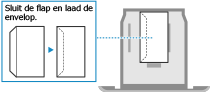
LBP122dw
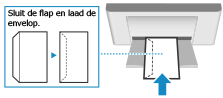
Geef vervolgens het papierformaat en het papiertype op. Enveloppen in de papierlade (LBP673Cdw / LBP122dw)
Stap 2 Het papierformaat en het papiertype opgeven
Enveloppen in de multifunctionele lade (LBP673Cdw / LBP246dw / LBP243dw)
Als er enveloppen in de multifunctionele lade zijn geplaatst, verschijnt het instellingenscherm voor het selecteren van het papierformaat op het display. Volg de onderstaande stappen om de instellingen op te geven.
1
Selecteer het formaat van de geplaatste enveloppen.
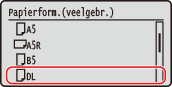
2
Selecteer <Envelop>/<Envelop 1> voor het papiertype.
Als u op de LBP246dw / LBP243dw niet goed kunt afdrukken met <Envelop 1>, bijvoorbeeld omdat de toner loslaat, probeer het dan met <Envelop 2>.
Druk vervolgens af vanaf een computer. Stap 3 Afdrukken vanaf een computer
Enveloppen in de papierlade (LBP673Cdw / LBP122dw)
1
Selecteer <Papierinstell.> in het scherm Start.
2
Selecteer de papierlade waarin de enveloppen zijn geplaatst.
3
Selecteer het formaat van de geplaatste enveloppen.
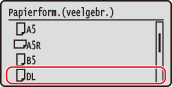
4
Selecteer <Envelop> voor het papiertype.
Druk vervolgens af vanaf een computer. Stap 3 Afdrukken vanaf een computer
Stap 3 Afdrukken vanaf een computer
Hoe u kunt afdrukken, hangt af van het besturingssysteem van de computer die u gebruikt. Gebruik de methode die geschikt is voor uw besturingssysteem om af te drukken.
Afdrukken vanaf een Windows-computer
1
Selecteer [Afdrukken] in het menu van het programma.
2
Selecteer het apparaat in het afdrukvenster en klik op [Voorkeursinstellingen], [Eigenschappen van printer] of op [Eigenschappen].
3
Klik op [Papierbron] in het venster met afdrukinstellingen van het printerstuurprogramma.
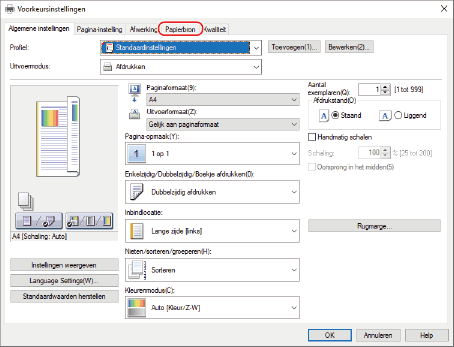
4
Selecteer de papierbron waarin de enveloppen zijn geplaatst in [Papierbron] en selecteer [Envelop] in [Papiersoort].
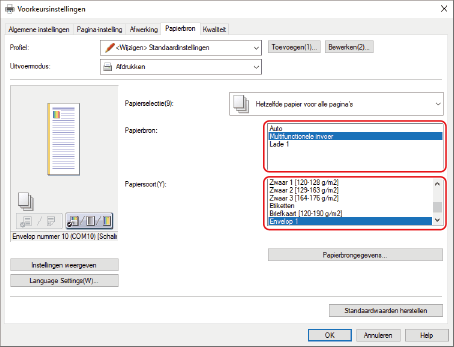
5
Klik op [OK].
6
Klik op [Afdrukken] of op [OK] in het afdrukvenster.
Afdrukken vanaf een Mac-computer
In dit gedeelte wordt macOS 10.15 als voorbeeld gebruikt. De schermen kunnen verschillen, afhankelijk van de versies van het besturingssysteem.
1
Selecteer [Druk af] in het menu [Archief] van het programma.
2
Selecteer het apparaat in [Printer].
Als er geen printopties worden weergegeven, klikt u onderaan het dialoogvenster op [Toon details].
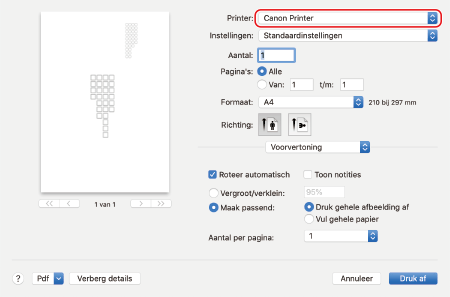
3
Selecteer het papierformaat van de geladen enveloppen in [Formaat].
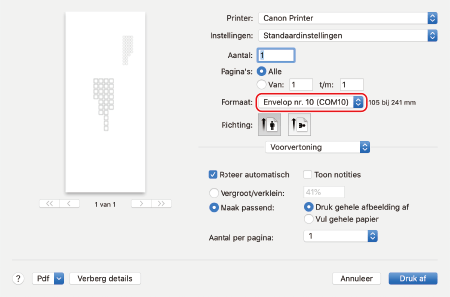
4
In het snelmenu voor afdrukopties selecteert u [Printerfuncties].
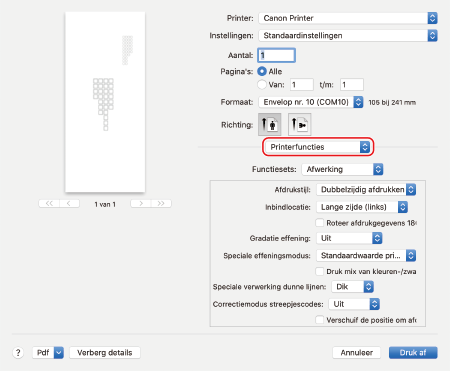
5
Selecteer [Papierbron] in [Functiesets] en vervolgens [Envelop 1] of [Envelop 2] in [Papiersoort].
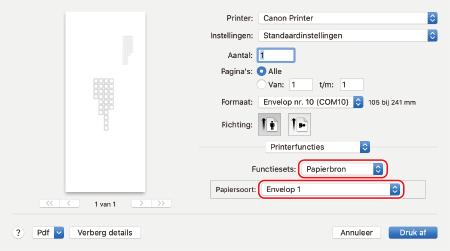
6
Klik op [Druk af].